PS教程:使用填充与描边制作剪贴画人像
来源:网络收集 点击: 时间:2024-09-10【导读】:
本例介绍怎么使用填充与描边功能。工具/原料morePhotoshop CS6方法/步骤1/8分步阅读 2/8
2/8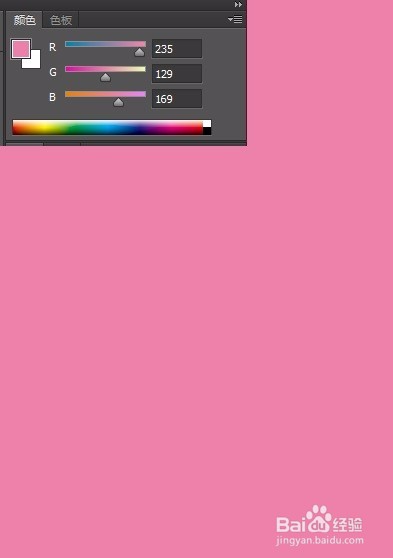 3/8
3/8 4/8
4/8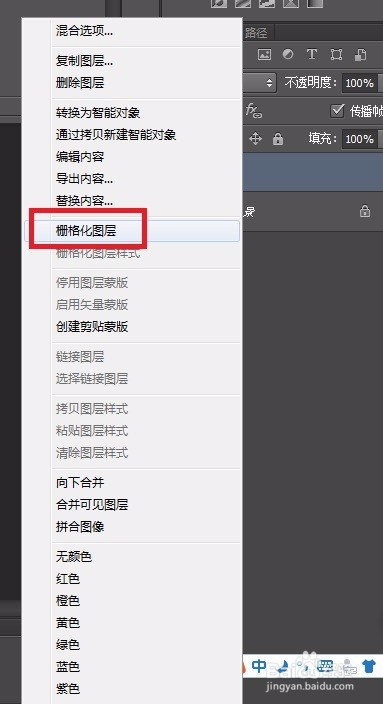 5/8
5/8 6/8
6/8 7/8
7/8 8/8
8/8
 注意事项
注意事项
新建一个A4大小的空白画布。
 2/8
2/8设置前景色为粉红色,按【Alt+Delete】填充前景色。
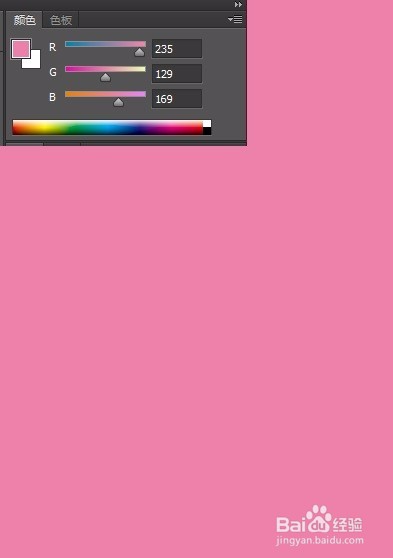 3/8
3/8点击“文件”/“置入”,置入人物素材,调整适合的大小后按【Enter】键确认。(调整大小:鼠标移至边缘处,按【Shift+Alt】键同时拖动鼠标左键)
 4/8
4/8选中人物图层,点击鼠标右键,选择“栅格化图层”命令,将图层变为普通图层。
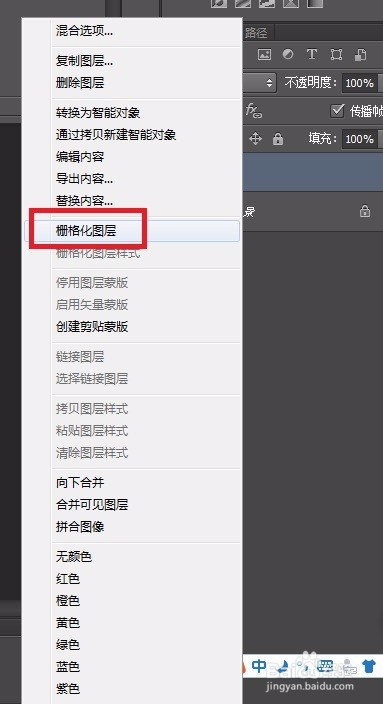 5/8
5/8新建图层,选择“多边形套锁工具”,沿着人物画像绘制一个大致的选区。
 6/8
6/81、单击“吸管工具”,在文字上单击吸取颜色为前景色。
2、按【Alt+Delete】键填充颜色。
 7/8
7/8将该图层移至人物图层的下方。
 8/8
8/8保留之前的选区,单击“编辑”/“描边”命令,在弹出的对话框设置参数,如图。
按【Ctrl+D】取消选区。

 注意事项
注意事项置入的人物照片格式为PNG。
版权声明:
1、本文系转载,版权归原作者所有,旨在传递信息,不代表看本站的观点和立场。
2、本站仅提供信息发布平台,不承担相关法律责任。
3、若侵犯您的版权或隐私,请联系本站管理员删除。
4、文章链接:http://www.1haoku.cn/art_1208129.html
上一篇:苹果12pro摄像头怎么设置开启滤镜功能?
下一篇:Win7怎么修改显示器刷新频率
 订阅
订阅